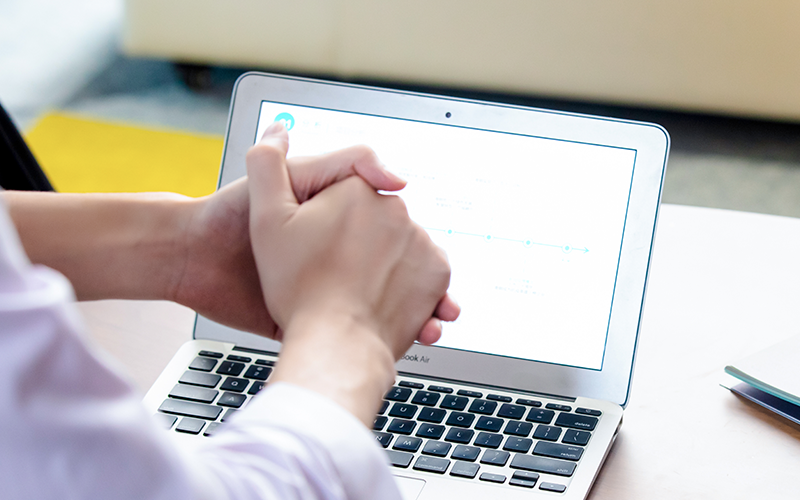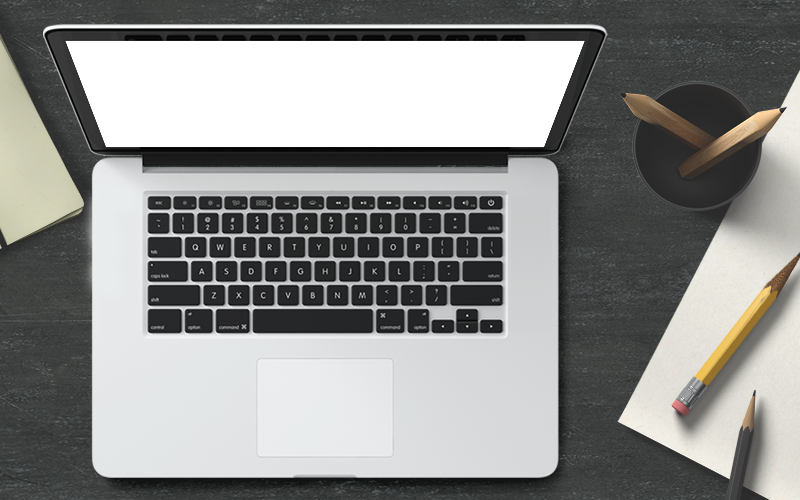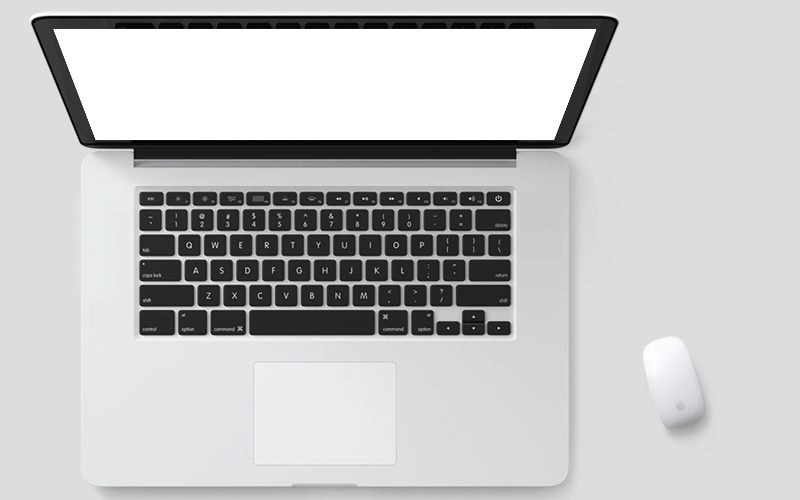一键重装win7系统怎么重装
本篇教程教大家如何一键重装系统,首先你要准备本站的在线重装系统软件。这个工具对用户友好,不需深奥的技术知识,只需按照界面指引操作即可。它能自动查找并下载所需的驱动和补丁,确保系统稳定。同时,还提供数据备份和恢复功能,确保你的数据安全。下面小编为大家带来一键重装win7的方法。
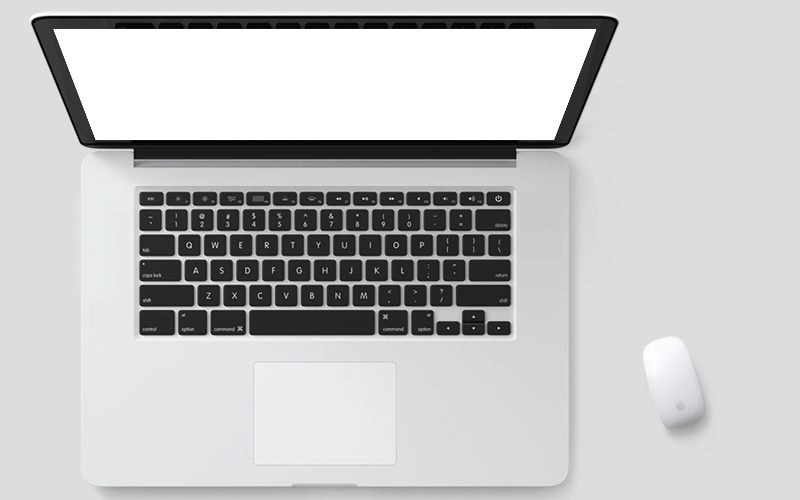
一、准备软件
重装系统必备软件:在线电脑重装系统软件(点击红字下载)二、注意事项
1、关闭安全软件,避免干扰重装过程。
2、将C盘里的重要文件都备份一下,以免旧系统数据被清掉的时候,你的文件都丢失了。
3、新系统装好后,把你备份的东西放回到新系统里,这样就可以继续使用了。
三、一键重装win7
1、打开软件,按照提示退出杀毒软件和防火墙,以免它们拦截重装系统软件运行。
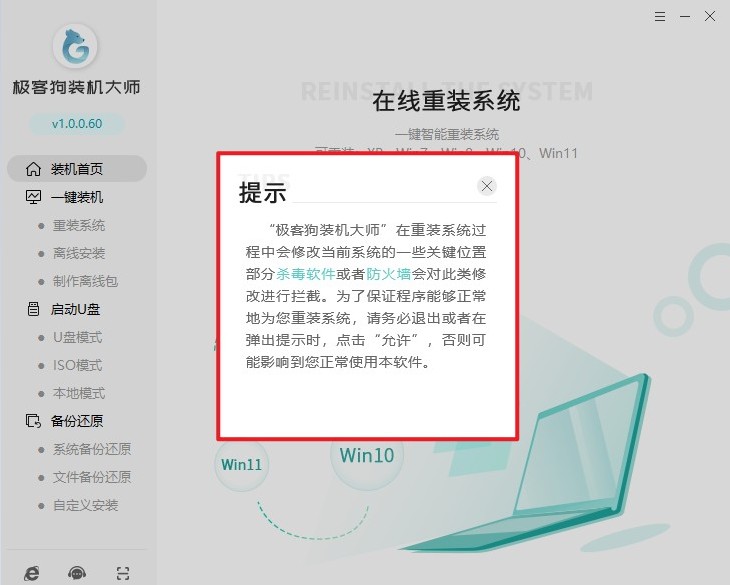
2、点击“重装系统”-“下一步”。
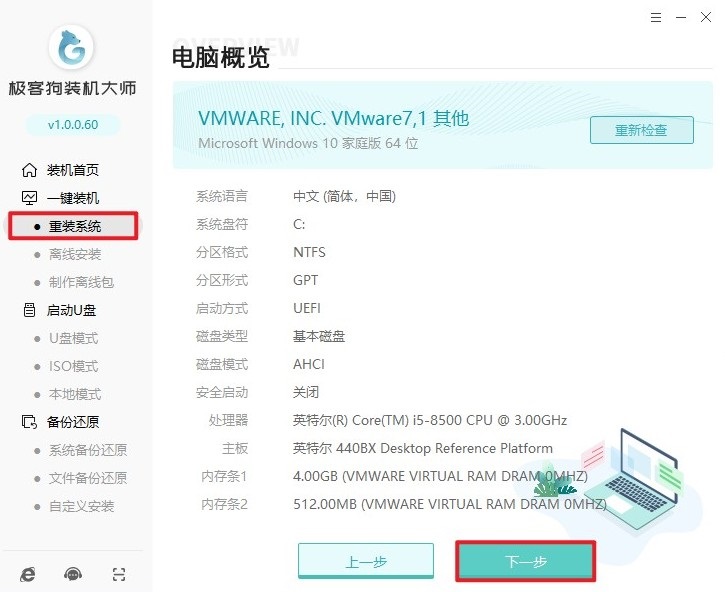
3、在软件中选择“Windows 7”作为你要安装的操作系统版本。
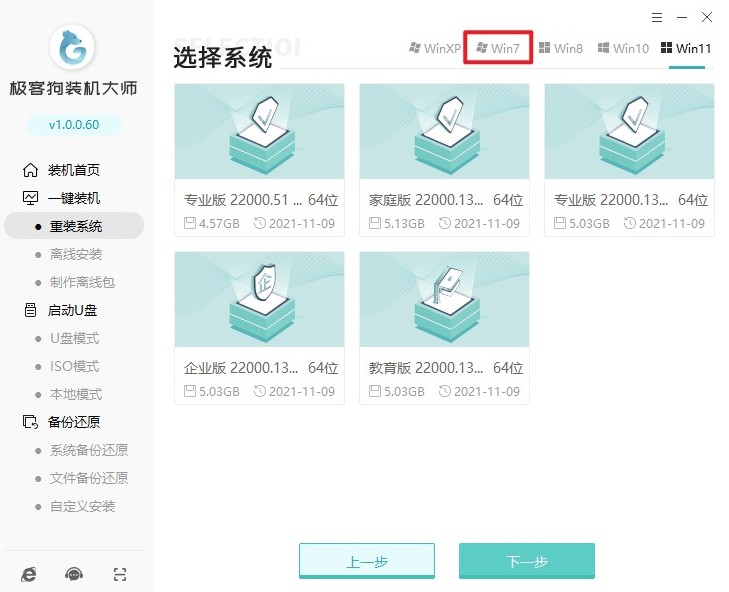
4、通过软件推荐,选择你需要的常用软件,这样在系统安装后可以自动安装这些软件。
PS:也可以选择不安装推荐软件,以保持系统干净。
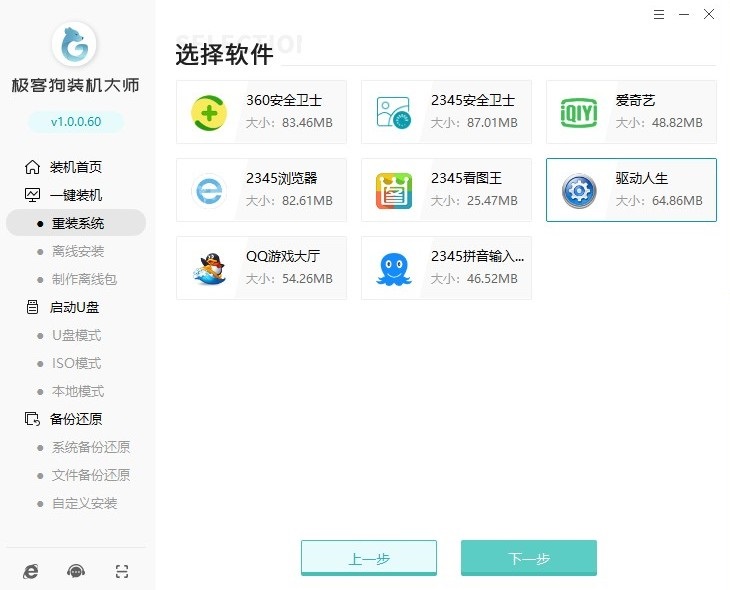
5、利用软件提供的备份功能,选择性地备份你的个人文件,以免丢失。
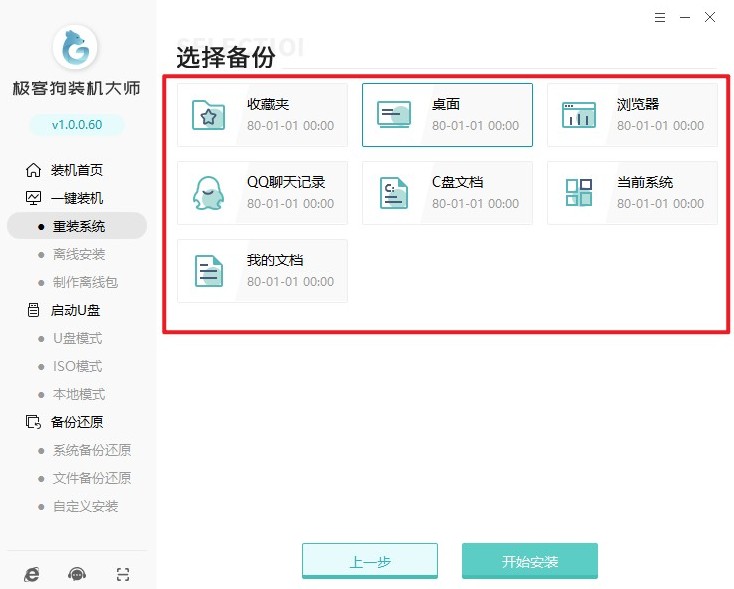
6、点击“开始重装”按钮后,软件会开始下载Windows 7系统文件。
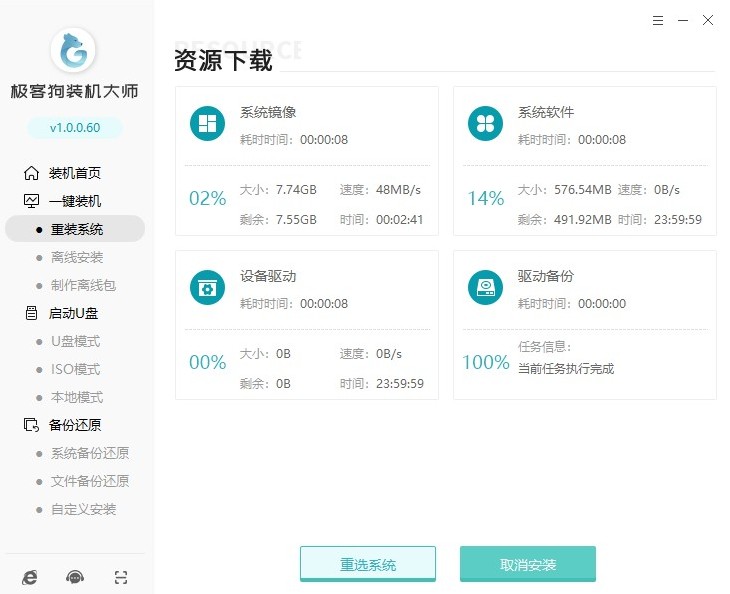
7、下载完成后,软件通常会提示你重启电脑以进行系统的安装过程。
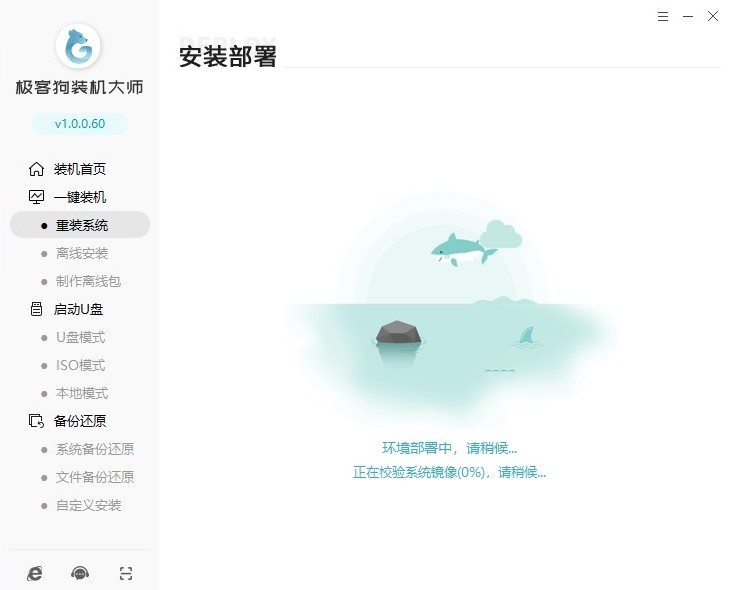
8、出现以下页面不用理会,它会自动进入GeekDog PE。
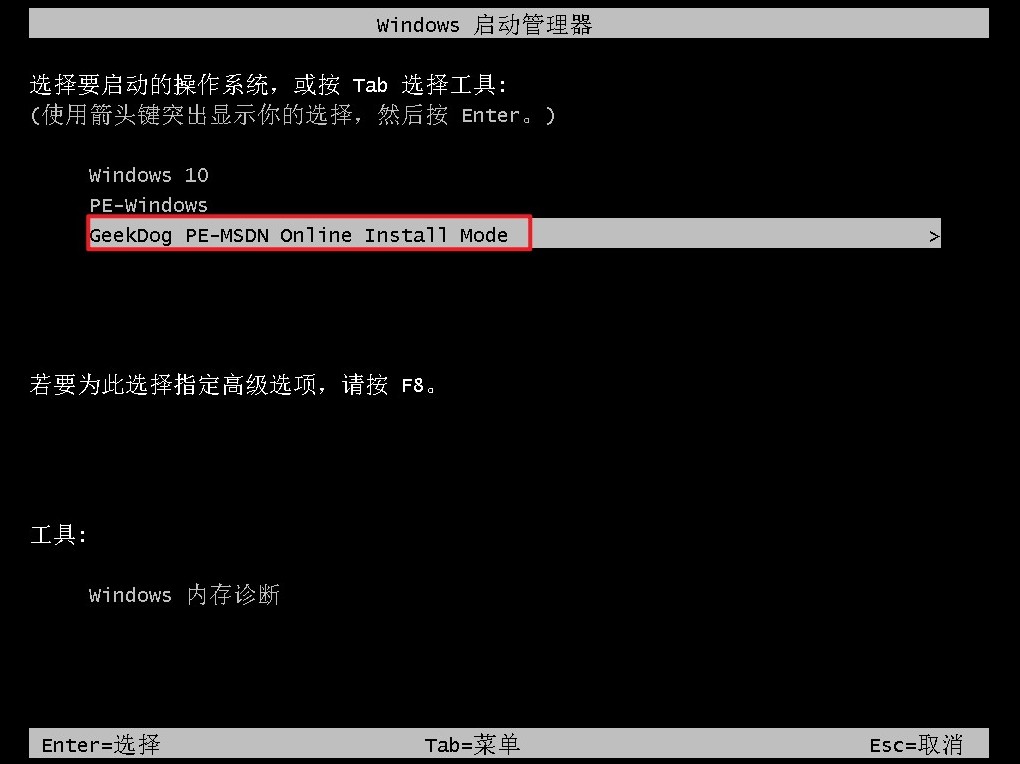
9、此阶段仍无需你理会,重装软件自动安装windows 7系统。
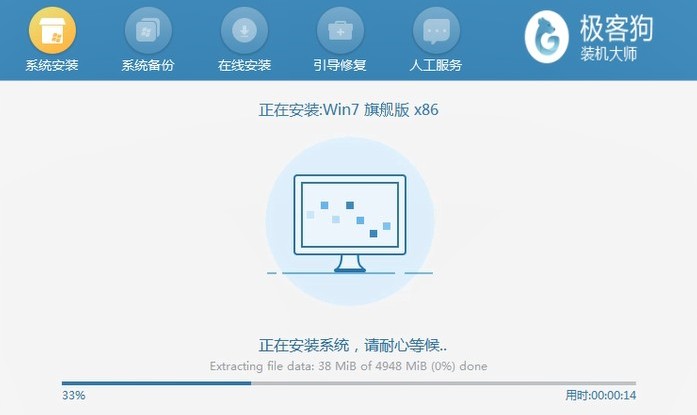
10、安装完成后进入全新的windows 7桌面,最后使用软件的还原功能,恢复之前备份的文件和数据即可。
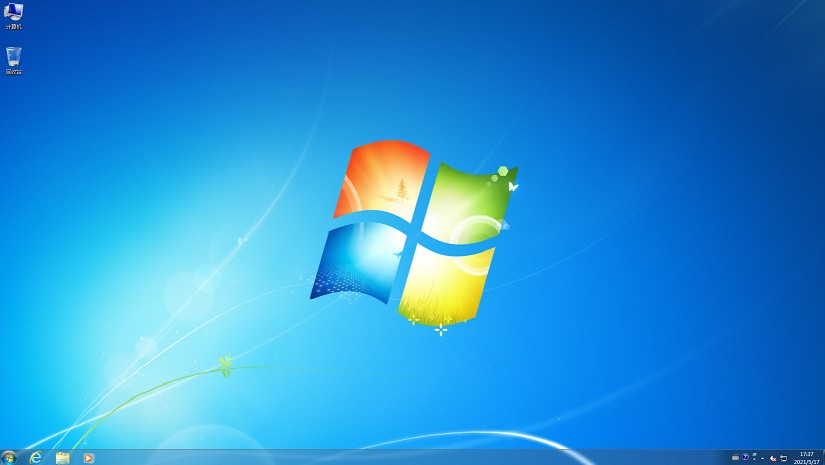
以上教程介绍了,如何重装系统Win7。通过阅读本文,你现在应该能够使用一键重装系统工具来安装Win7了。在开始之前,请务必备份好重要数据,以防万一。希望这篇文章能帮助用户顺利完成Win7系统的安装。如果有任何问题或需要进一步的帮助,欢迎随时与我们联系。